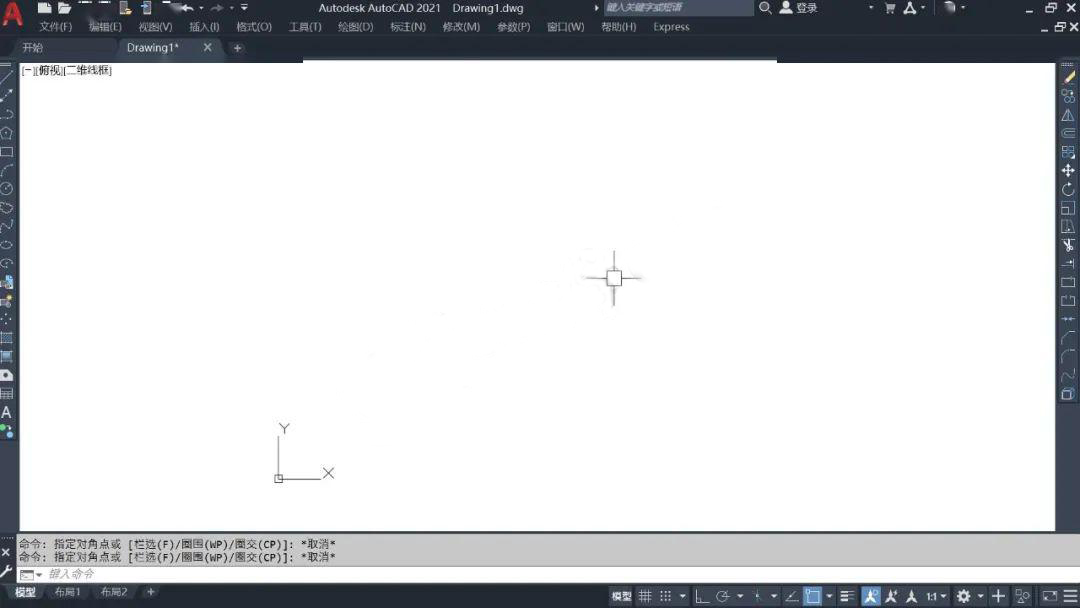
查看完整描述 ︾
悬赏剩余时间:10小时15分15.5秒
1个回答|图文描述更容易被采纳
-

 | 2020-07-25 13:59:59
| 2020-07-25 13:59:59 CAD自定义还原经典界面
●习惯了低版本CAD绘图界面的小伙伴,安装了高版本CAD,对于新版本的界面不适应,可以通过几个步骤,自定义还原出CAD经典绘图界面
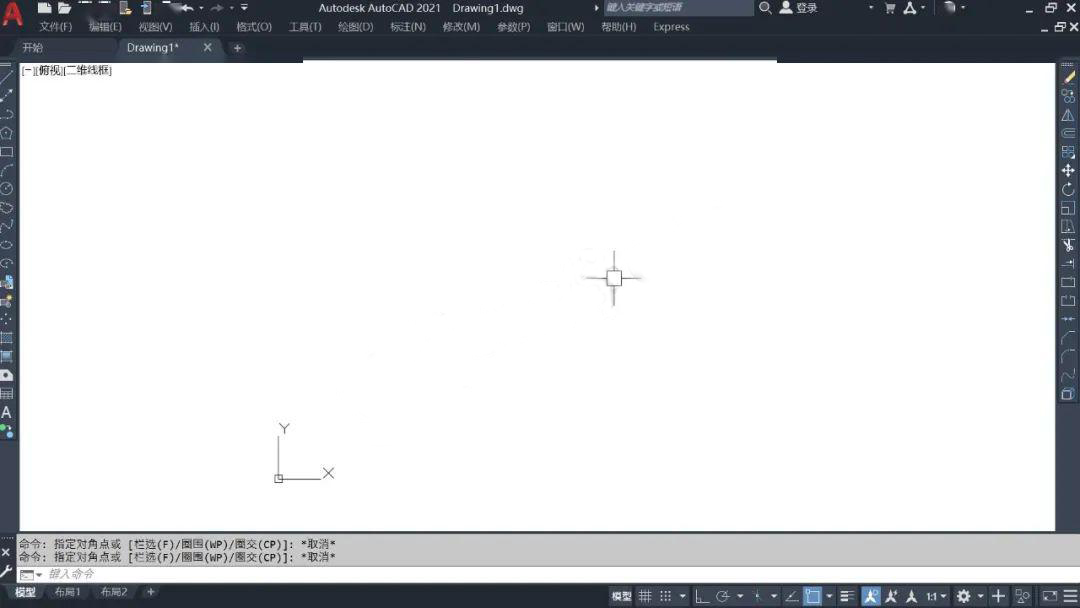
CAD经典绘图空间还原
1、CAD默认安装之后,不显示CAD的菜单栏;点击左上角第一行最右侧【▼】,选择【显示菜单栏】
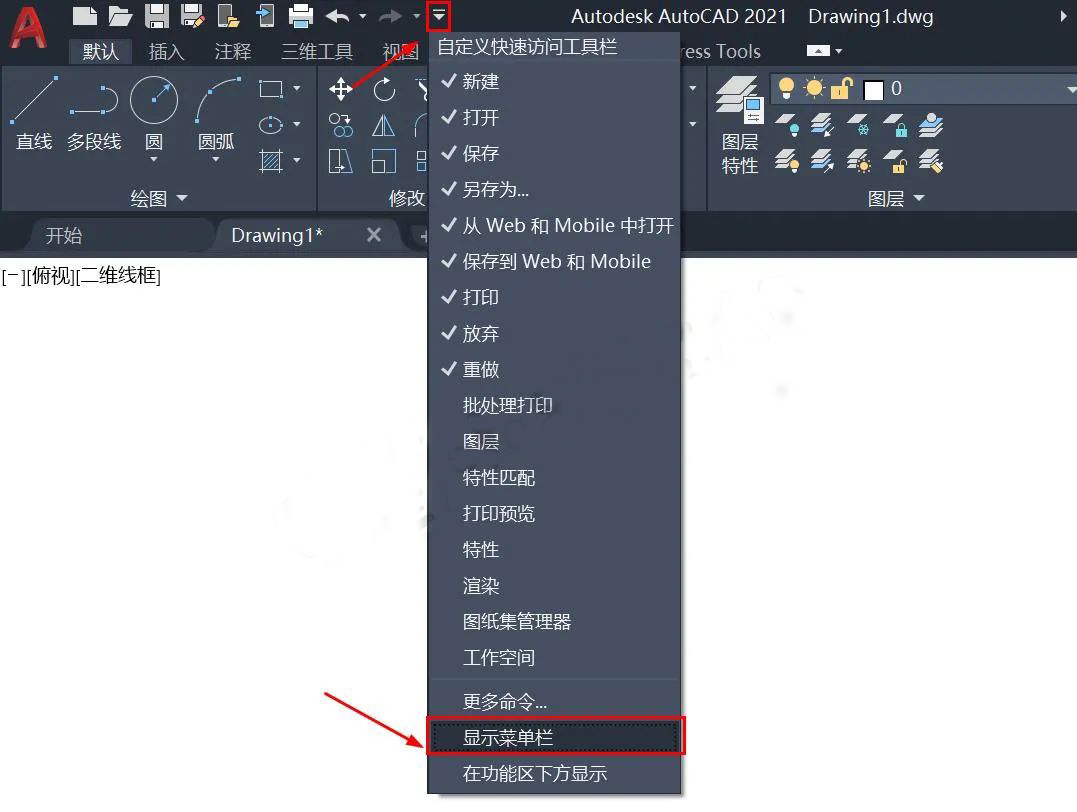
2、设置之后,传统的菜单栏就显示出来了!当我们对文字内容进行修改之后,文字本身会发生位置的移动;还需要我们再次做移动调整!
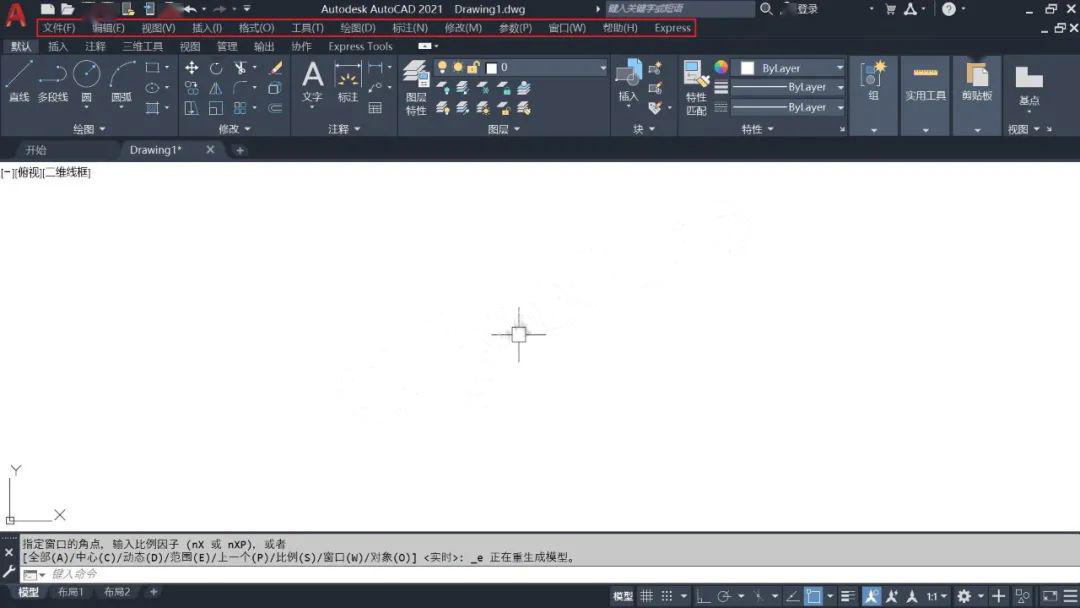
3、点击菜单栏按钮【工具】→【选项板】→【功能区】;
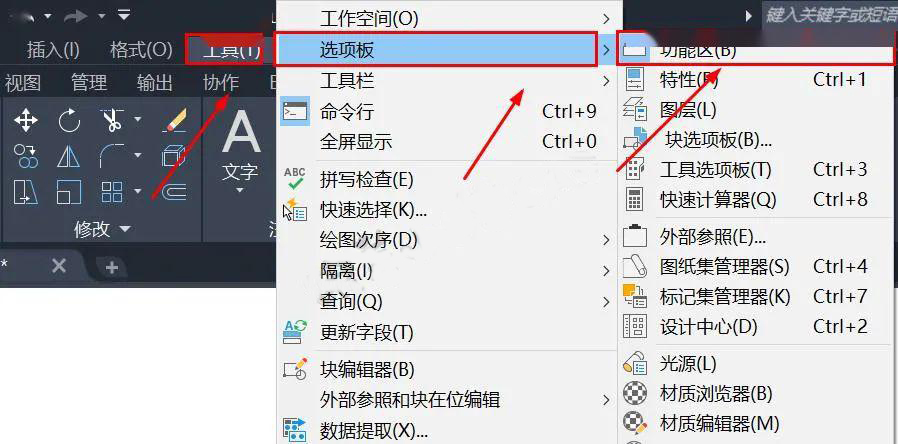
4、设置之后,CAD的 功能区 Ribbon 界面自动进行隐藏,绘图界面范围就更大了些;
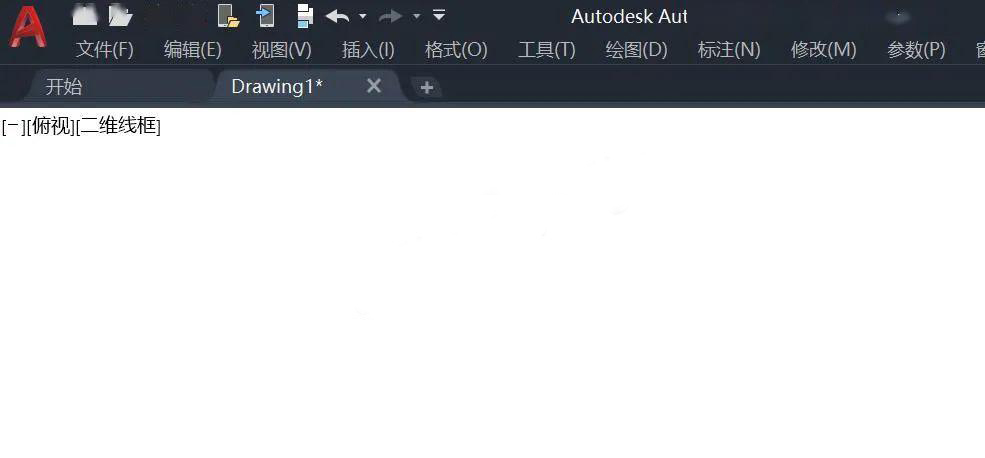
5、再次点击菜单栏按钮【工具】→【AutoCAD】→【修改】;
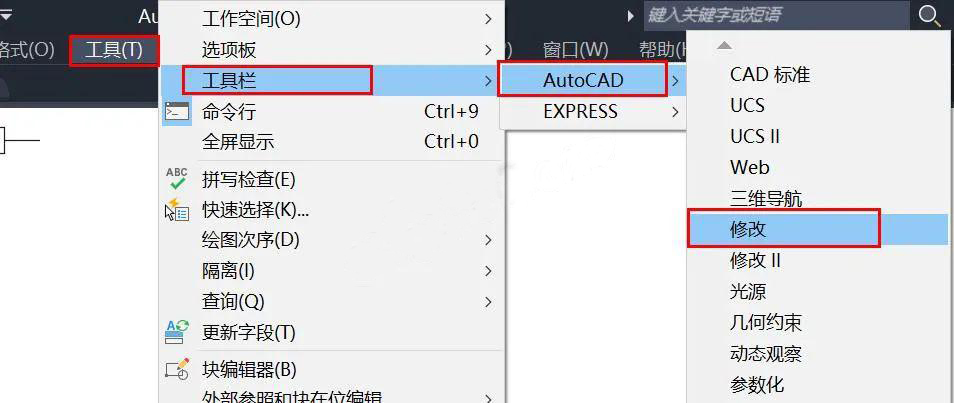
6、在绘图界面右侧,【修改】工具栏添加出来;
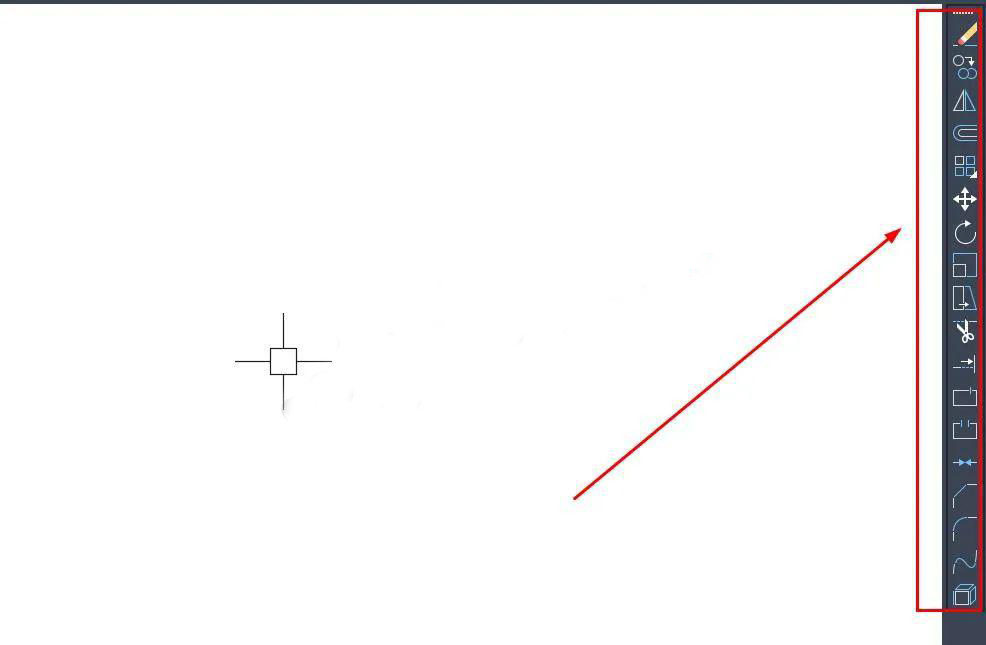
7、再次点击菜单栏按钮【工具】→【AutoCAD】→【绘图】;
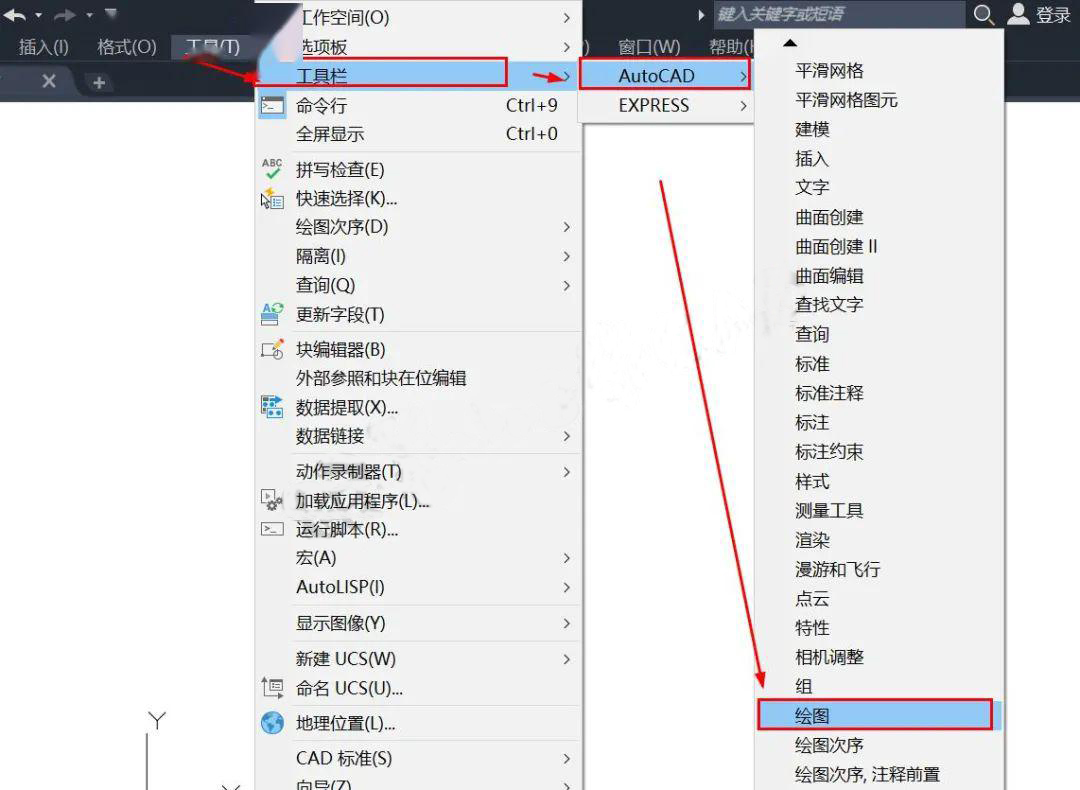
8、 在绘图界面右侧,【 绘图 】工具栏添加出来;
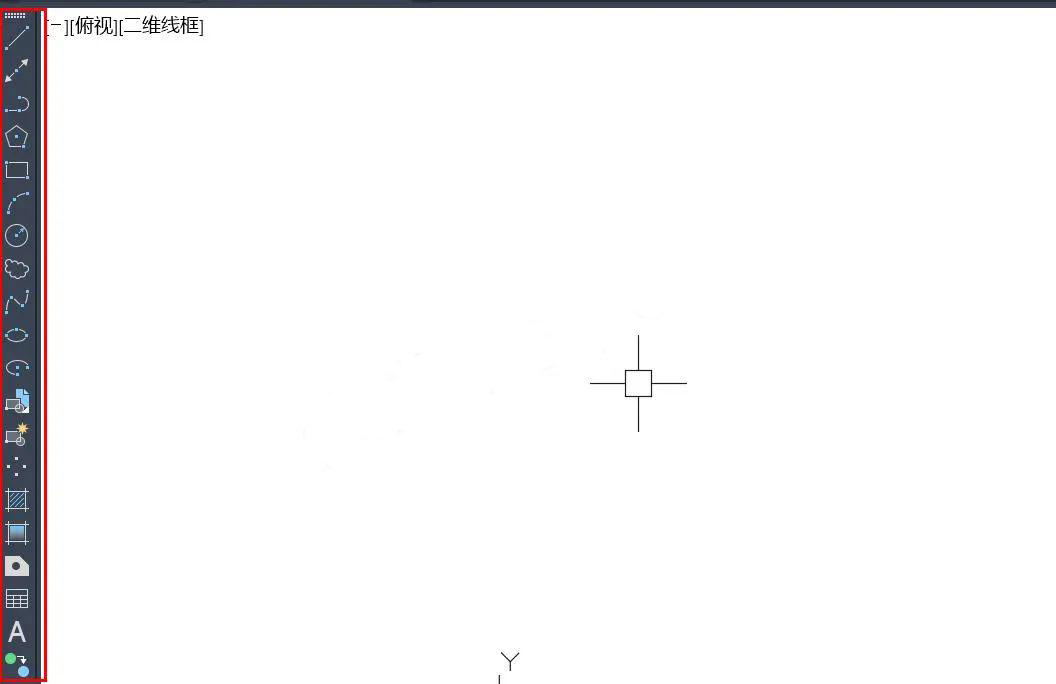
9、设置完成之后,熟悉的【经典绘图空间】就还原出来了;
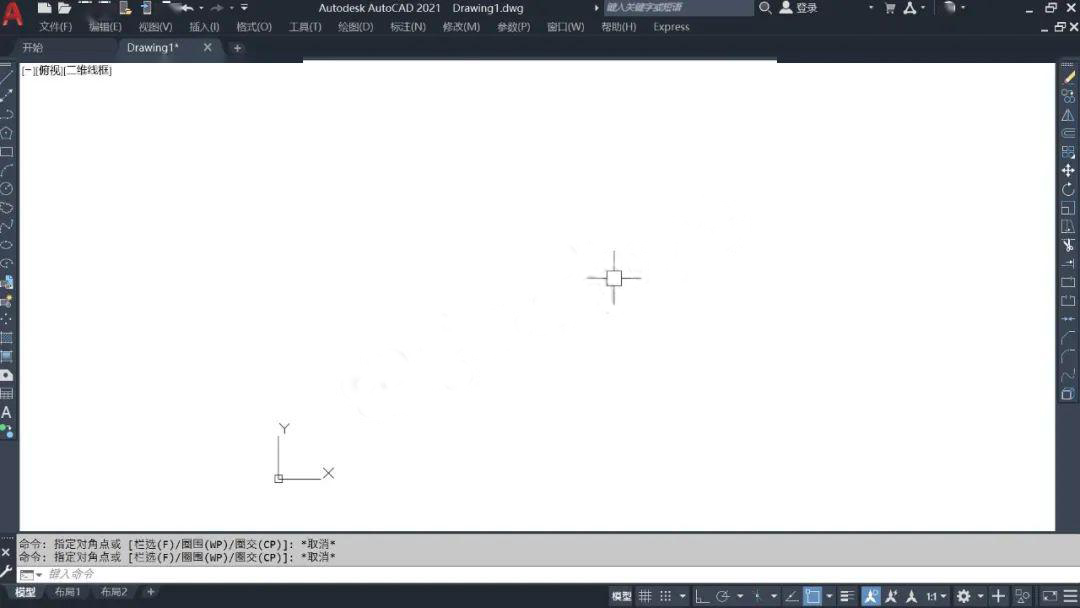
10【齿轮设置】图标,选择【将当前工作空间另存为】;
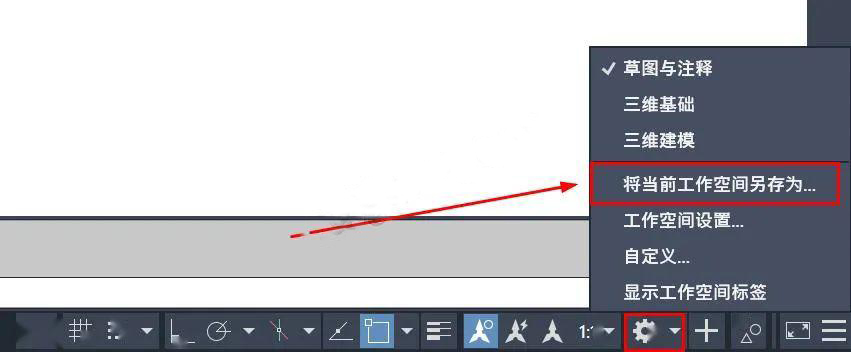
11、保存当前设置好的绘图空间名称,输入【CAD经典】,选择保存这样我们的经典空间就设置完成了;
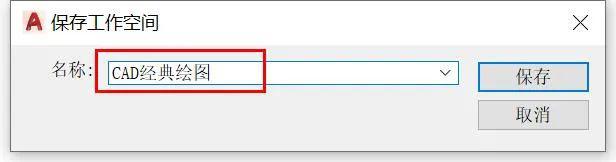
12、如果觉得界面上当前显示的【工具栏】还不够,可以再次点击菜单栏按钮【工具】→【AutoCAD】选择进行添加,将更多日常工具添加出来即可。
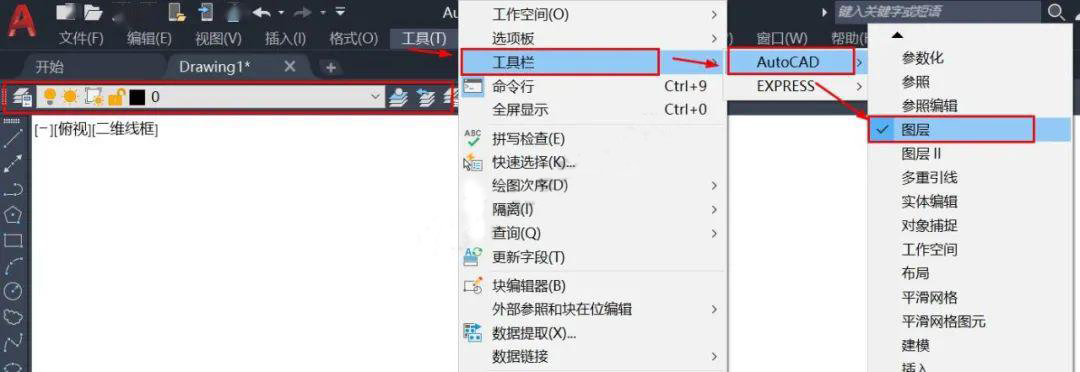
 1
1
 0
评论
0
评论



 个人中心
个人中心 我的消息
我的消息 我的收藏
我的收藏 账号设置
账号设置
 悬赏提问
悬赏提问




 在线客服
在线客服




